programa
Un aspecto fundamental de Git es el uso de ramasque permiten a los desarrolladores desviarse de la línea principal de desarrollo y trabajar en nuevas funciones o correcciones en paralelo.
Sin embargo, el dinamismo de los proyectos exige a menudo cambios no sólo en el código, sino también en cómo organizamos y nos referimos a esas ramas. Hay varias razones por las que renombrar una rama Git puede ser beneficioso o incluso necesario.
- Nombre inexacto: El nombre de una rama puede no reflejar con exactitud su finalidad o contenido. Esto puede ocurrir cuando evoluciona el alcance del trabajo. Cambiar el nombre de la rama es importante para garantizar que su nombre sigue siendo coherente con el trabajo que se lleva a cabo.
- Mejor organización: A medida que los proyectos se amplían, es importante mantener una nomenclatura clara y lógica para las ramas. Renombrar las ramas puede ayudar a reorganizarlas y categorizarlas mejor, haciendo que el repositorio sea más fácil de navegar.
- Colaboración: Trabajar en equipo significa asegurarse de que todo el mundo pueda entender rápidamente de qué trata cada rama. Una rama bien nombrada agiliza la comunicación y la colaboración, ya que establece expectativas claras sobre el contenido y la finalidad de la rama.
En este artículo, aprenderemos a renombrar de forma segura y sencilla local y remotas remotas.
Cambiar el nombre de una rama local
Cambiar el nombre de una rama local es una forma sencilla pero eficaz de mantener organizado nuestro proyecto y garantizar que los nombres de las ramas reflejen fielmente su contenido o finalidad.
Renombrar una rama local no la renombra en el repositorio remoto. Si la rama se rastrea a distancia, tenemos que abordarlo por separado.
Requisitos previos
Antes de empezar, tenemos que asegurarnos de que Git está instalado y de que estamos en el directorio de repositorios de nuestra máquina local.
- Comprueba la instalación: Asegúrate de que tienes Git instalado localmente. Podemos comprobarlo ejecutando
git --versionen el terminal o símbolo del sistema. Si no está instalado, lee este tutorial sobre la instalación de Git o visita el sitio web oficial de Git para obtener instrucciones de descarga e instalación. - Navega hasta el directorio del repositorio: Para empezar, tenemos que abrir un terminal o símbolo del sistema y navegar hasta el directorio del proyecto Git del que queremos renombrar una rama.
Comprobando la sucursal
Antes de hacer nada en la rama, primero tenemos que cambiar a esa rama utilizando el comando
git checkout <current_branch_name>Sustituye por el nombre actual de la rama.
Cambiar el nombre de la rama
Una vez comprobada la rama, renombramos la rama utilizando:
git branch -m <new_branch_name>Sustituye por el nuevo nombre de la rama.
Verificación
Podemos comprobar que se ha cambiado el nombre listando todas las ramas con el comando git branch. La rama actual tendrá un asterisco (*) al lado.
Cambiar el nombre de una rama remota
Renombrar una rama remota en Git es una tarea que implica un par de pasos adicionales para garantizar que los cambios se reflejan en el repositorio remoto.
Impulsar cambios locales
Antes de renombrar una rama remota, debemos asegurarnos de que la rama local no contiene trabajo que aún no esté en la rama remota. Esto evita que esos cambios se pierdan durante el proceso de renombrado. Si no estás seguro de cómo insertar cambios, consulta este Tutorial Git Push y Pull.
Cambiar el nombre de la rama local
Antes de renombrar la rama remota, primero tenemos que renombrar la rama localmente, como hemos aprendido antes.
Empujar la nueva rama
Después de renombrar la rama localmente, podemos empujar esa nueva rama al repositorio remoto utilizando:
git push origin -u <new_branch_name>La opción -u establece la rama empujada como flujo ascendente de la rama local. Esto hace que los futuros push y pull de esta rama hagan referencia automáticamente a la remota con el nuevo nombre.
Eliminar la rama antigua
Este proceso no renombra una rama remota, sino que crea una nueva copia de ella con un nuevo nombre. Así que después de hacerlo, se recomienda limpiar el repositorio borrando la rama antigua mediante el siguiente comando:
git push origin --delete <old_branch_name>Consideraciones importantes
Al renombrar una rama remota en Git, varios aspectos críticos requieren nuestra atención para garantizar que el proceso se desarrolle sin problemas y no interrumpa el flujo de trabajo de ningún colaborador del proyecto.
Siempre debemos informar a los demás miembros de nuestro equipo sobre el cambio de nombre de la rama. Esta comunicación evita confusiones, ya que pueden encontrarse con errores si intentan tirar o empujar a una rama que ya no existe con su nombre original.
Los colaboradores deben renombrar sus copias locales de la rama utilizando el comando git branch -m . Además, tendrán que restablecer su rama upstream con git push origin -u para asegurarse de que los futuros push van a la rama correcta.
Si hay algún pull request abierto con el nombre de la rama antigua en el repositorio remoto, necesitará nuestra atención. Puede que tengamos que cerrarlas y crear otras nuevas dirigidas a la rama recién nombrada.
Renombrar ramas en clientes Git
La mayoría de los clientes Git (por ejemplo GitHubGitKraken, Sourcetree, GitLab, etc.) ofrecen opciones para renombrar ramas a través de sus interfaces gráficas de usuario.
Para renombrar una rama en GitHub, empezamos por navegar hasta el repositorio. A continuación, hacemos clic en elmenú desplegable de la rama :
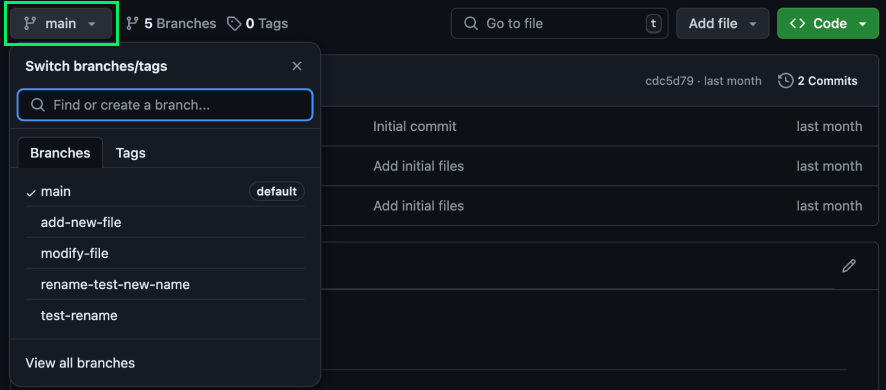
En la parte inferior del menú, haz clic en Ver todas las ramas:
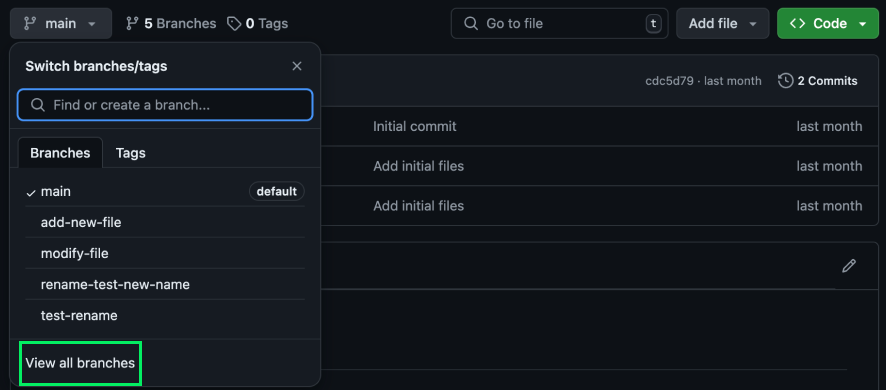
A continuación, tenemos que localizar la rama que deseamos renombrar y hacer clic en el menú desplegable de triple punto de la derecha:

Por último, hacemos clic en la opción Renombrar rama y renombramos la rama:

Conclusión
Renombrar ramas en Git es crucial para mantener una estructura de proyecto eficiente e intuitiva.
Es esencial distinguir entre renombrar una rama localmente o remotamente, ya que cada una tiene su propio conjunto de pasos e implicaciones en el flujo de trabajo.
Y lo que es más importante, la comunicación con el equipo es primordial. Mantener a todo el mundo informado garantiza una transición fluida y evita posibles interrupciones del ciclo de desarrollo.
Si quieres aprender más sobre Git, te recomiendo este curso de introducción a Git.